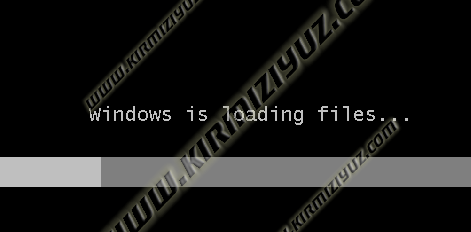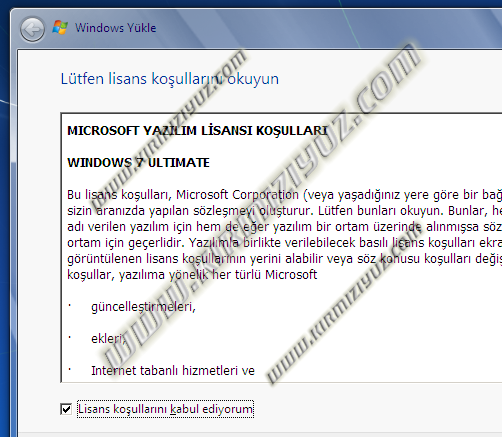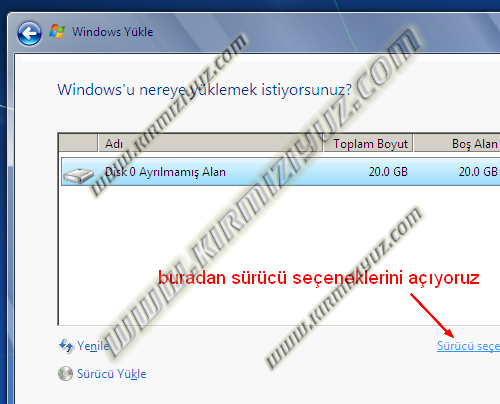Windows 7 Kurulum & Format Atma Resimli Anlatım
Bu yazımda sizlere Windows 7’yi bilgisayarınıza nasıl kuracağınızı anlatacağım. Daha önce Windows Vista kurduysanız hemen hemen onunla aynı hatta hiç fark yok diyebilirm. Kurulum için Windows 7 dvdmizin olması gerekmekte veya bir önceki yazımda anlattığım yöntemle de kurulum yapabiliriz.
Bildiğiniz gibi format atmak insanları korkutur ve genelde bilmeyenler cesaret edemez ama yazdıklarımı dikktlice okur veya çıktısını alıp format atarken bakarsanız yanlış ve korkulacak bişey yapmazsınız. Şimdi gelelim Windows 7 yi kurmak için yapacağımız adımlara :1. İlk olarak daha önceden format attıysanız veya gördüyseniz bilirsiniz ki bilgisayarımızı cd veya dvdden başlatmak için biostan boot seçeneklerinden birincil olarak cd dvd sürücümüzü seçiyoruz. Flas bellekten başlatacaksak bu kez usb diski seçiyoruz. Her bios aynı olmadığı için bu kısmı sadece yazarak anlatıyorum yapamayan olursa mailimden bana ulaşsın yardımcı olurum.
2. Bilgisayarımızı Cd – Dvd den başlattıktan sonra karşımıza şu ekran çıkacaktır.
Bu yazıyı görür görmez herhangi bir tuşa basıyoruz (Enter tuşuna basmayalım bazı pclerde farklı şekilde algılanabiliyor). Basmadan kaçırmış isek bilgisayarımızı yeniden başlatmamız gerekir. Bastığımızda karşımıza şöyle bir ekran gelmesi gerekir :
Bu ekrandan sonra ise
Artık kurulum için windows 7 yi çmayı başardık.
3. Bölge ve dil seçeneklerini gösteren ekrandan seçimimizi yaparak ileriye tıklıyoruz.Burada genelde doğru seçim yapılmış şekilde gelir eğer ki sizin bilgisayarınızın saati doğru bir şekilde çalışıyorsa…
4. Sonrasında karşımıza gelen pencere şöyle :
Şimdi yükle dedikten sonra
Lisans koşullarını kabul edip
Özel yüklemeyi seçiyoruz ve artık yükleme işlemi başlıyor..
5. En önemli aşama burası. Hddmizi bölecekmiyiz silecekmiyiz.. Ama korkmaya gerek yok dikkat etmemiz gereken bir işlem yaparken doğru sürücüyü seçtiğimizden emin olmak .
Diyelim ki daha önceden xp veya vista kurulu. Genelde C: de kuruludur o halde C: (sistemin kurulu olduğu sürücüyü) sürücüsünü seçip biçimlendirmemiz gerekiyor veya seçip direk ileride diyebiliriz sonuçta yine biçimlendirilecektir. Eğer boyutunda oynama yapacaksak yükleyeceğimiz sürücünün
resimlerdeki gibi işlem yapmamız gerekiyor.
Devamı ise çok basit ileri diyoruz ve sonrasında bir tek kullanıcı adı soruyor bize kullanızı adımızın ne olmasını istiyorsak o yapıyoruz…